
Სარჩევი:
- ავტორი John Day [email protected].
- Public 2024-01-30 10:16.
- ბოლოს შეცვლილი 2025-06-01 06:09.
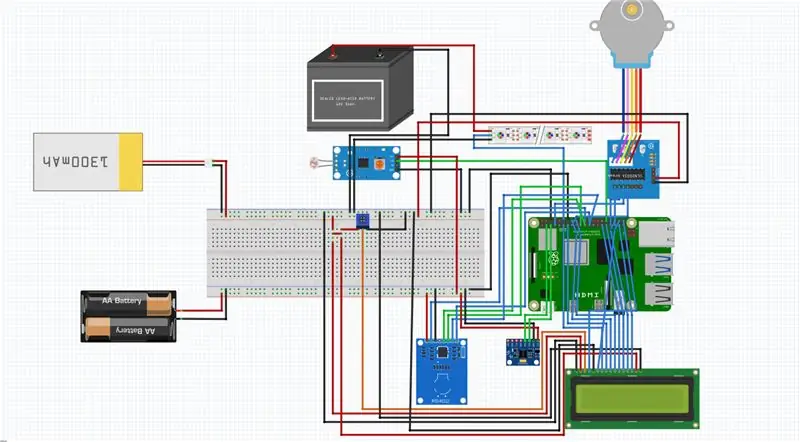

SnowSmart არის სნოუბორდი, რომელიც დამზადებულია ჭკვიანურად. ის კითხულობს თქვენს სიჩქარეს, ასევე მოქმედებს როგორც საკეტი და ასევე აღჭურვილია ledstrip- ით. როგორც ეს არის სნოუბორდი, ის ასევე წყალგაუმტარია ცხელი წებოთი და პლასტმასის ყუთით.
მარაგები
ამ ჭკვიანი სნოუბორდის შესაქმნელად დაგჭირდებათ:
-
პლასტიკური ყუთი, რომელიც შეიძლება შეიცავდეს ყველა კომპონენტს (მე გამოვიყენე ყუთი საზომი სიგრძით: 200 მმ
სიგანე: 140 მმ სიმაღლე: 90 მმ)
- 1x სნოუბორდი თქვენი არჩევანით
- 1x 3D დაბეჭდილი თარო და მექანიზმი
- 1x წყალგაუმტარი ws2811 ledstrip
- 1x ჟოლო პი
- 1x მიკრო SD ბარათი RPi- სთვის (ის, რაც მე გამოვიყენე იყო 16 GB, თქვენ გჭირდებათ მინიმუმ 8 GB)
- 1x დაფა
- 1x დატენვის 12 ვ ბატარეა
- 1x დატენვის 5 ვ ბატარეა (ორი USB გახსნით)
- 1x RC522-RFID სენსორი
- 1x LDR მოდული (ჩვეულებრივი LDR ასევე შეიძლება გამოყენებულ იქნას, მაგრამ ამ პროექტში მე გამოვიყენე ციფრული LDR მოდული)
- 1x LCD ეკრანი 16x2
- 1x breadboard დენის წყაროს
- 1x საფეხურიანი ძრავა 28BYJ-48 5v
- 1x აქსელერომეტრი MPU-6050
- 1 x პოტენომეტრი
- თქვენ ასევე დაგჭირდებათ მავთულები ყველა სენსორის Raspberry Pi- ს დასაკავშირებლად
ნაბიჯი 1: ბიბლიოთეკის დაყენება
ამ პროექტისთვის დაგჭირდებათ Raspbian დაყენებული თქვენს SD ბარათზე, რომელიც შედის თქვენს RPi- ში. ამ პროექტისთვის თქვენ ასევე უნდა ჩართოთ I2C და SPI თქვენს RPi- ზე raspi- კონფიგურაციის საშუალებით ინტერფეისის პარამეტრებში. (ჩაწერეთ sudo raspi-config და შემდეგ გადადით ინტერფეისის პარამეტრებზე, შემდეგ ჩართეთ I2C და SPI შემდეგ დაასრულეთ და sudo გადატვირთეთ თქვენი RPi). თქვენ ასევე მოგიწევთ ბიბლიოთეკების დაყენება ws2811 ledstrip- ის გამოსაყენებლად.
sudo pip3 დააინსტალირეთ rpi_ws281x
sudo pip3 დააინსტალირეთ adafruit-circuitpython-neopixel
ეს არის ორი ხაზი, რომელიც უნდა გაიაროთ, რათა შეძლოთ ws2811 ledstrip- ის გამოყენება.
RFID- ისთვის თქვენ უნდა დააინსტალიროთ mfrc522 ბიბლიოთეკა.
sudo pip3 დააინსტალირეთ mfrc522
ეს არის ბიბლიოთეკების ინსტალაციისთვის და ინტერფეისის პარამეტრების დაყენებისთვის.
ყველა კოდისთვის, რომელიც გჭირდებათ backend და frontend- სთვის, შეგიძლიათ გადახვიდეთ ქვემოთ მოცემულ ჩემს github- ზე, მე ასევე დავამატე გადაცემათა კოლოფის და საკიდების 3D რენდერი:
github.com/howest-mct/1920-1mct-project1-P..
ნაბიჯი 2: ელექტრონიკის გაყვანილობა
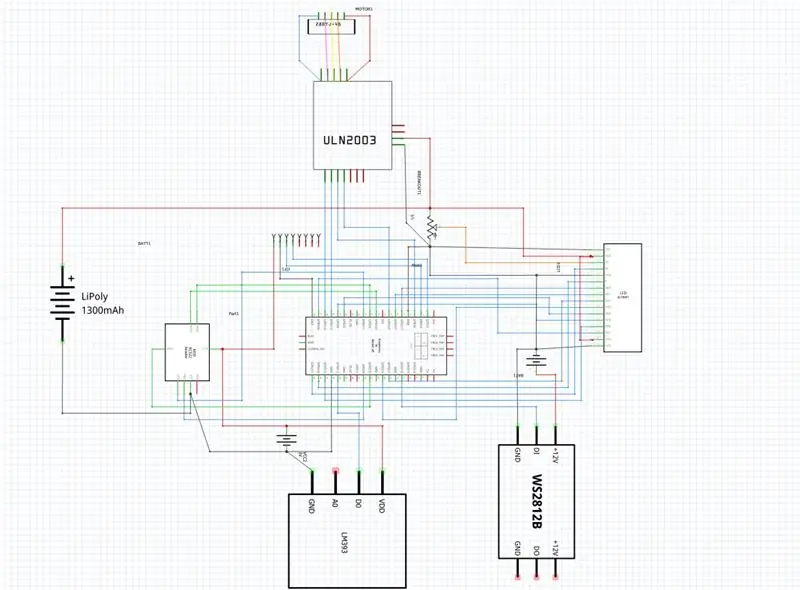
მე დავამატე როგორც პურის დაფის სურათი, ასევე გაყვანილობის სქემა.
ნაბიჯი 3: მონაცემთა ბაზა
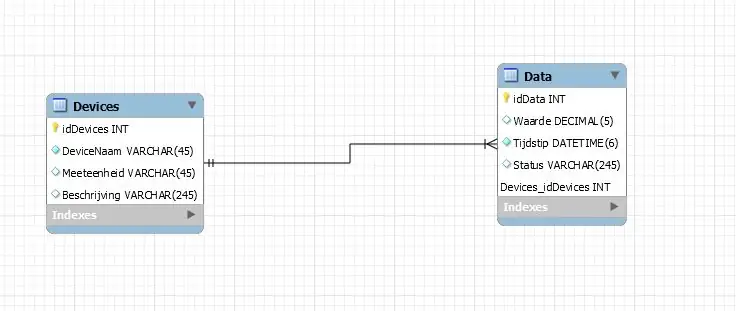
ზემოთ შეგიძლიათ იხილოთ მონაცემთა ბაზის სტრუქტურა. როგორც ხედავთ, ეს არის მარტივი მონაცემთა ბაზა, რომელსაც აქვს მხოლოდ ორი ცხრილი. თქვენ შეგიძლიათ დაამატოთ მესამე ცხრილი, თუ გსურთ გამოიყენოთ მეტი RFID ბარათი, ასე რომ თქვენ გექნებათ რამოდენიმე მომხმარებელი.
ნაბიჯი 4: ყველაფრის მოთავსება საქმეში
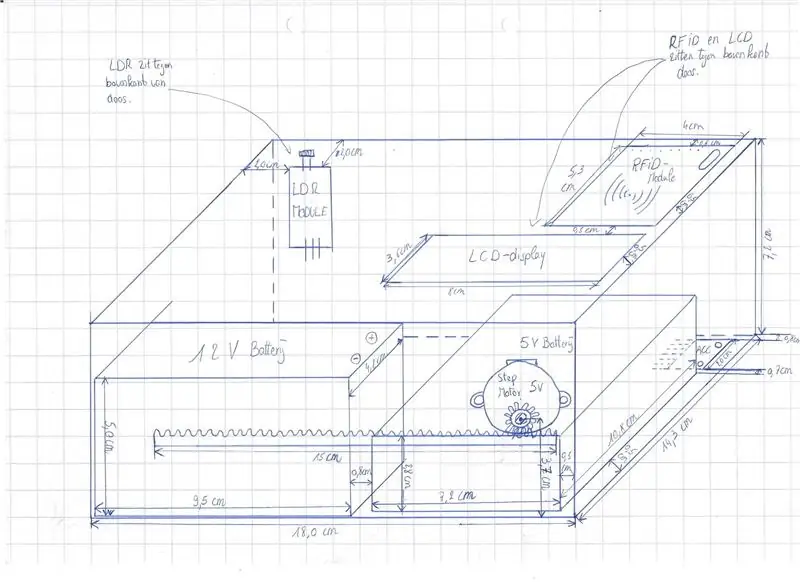
იმისათვის, რომ ყველაფერი მოერგოს საქმეს, ცოტა თავსატეხი მოგიწევთ, რა თქმა უნდა, ეს დამოკიდებულია თქვენს მიერ გამოყენებულ ყუთზე. მე ჩავრთავ ნახატს, თუ როგორ ვთავსებ ყველაფერს ჩემს საქმეში. გაზომვები იქნება სურათზე.
ნაბიჯი 5: შეხების დასრულება

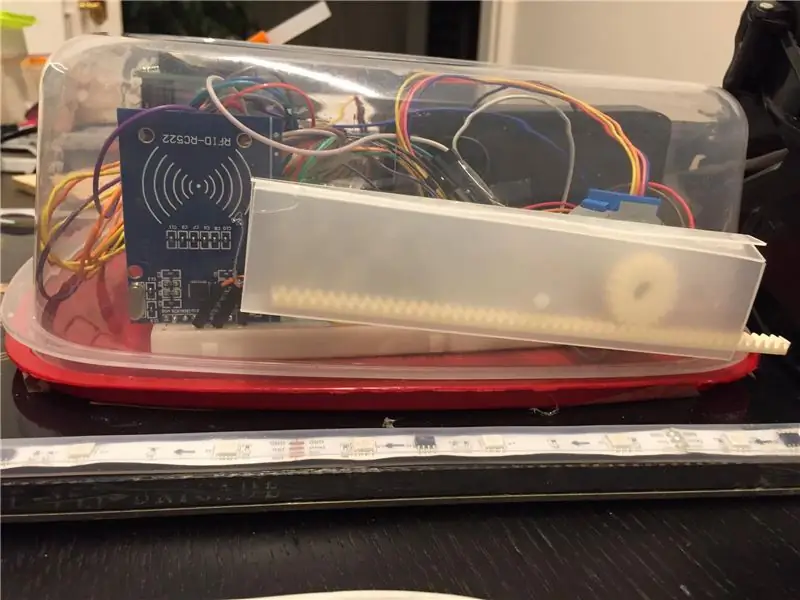

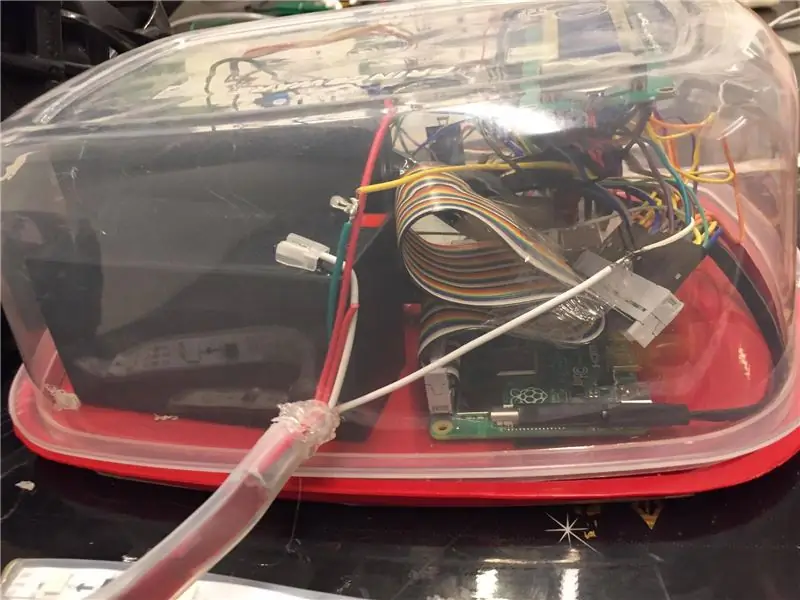
პროექტის დასასრულებლად მე დავამატე პლასტიკური მილი პლასტიკური ყუთის მარჯვნივ. მე თვითონ გავაკეთე პლასტიკური მილი ჩვეულებრივი პლასტმასის ყუთიდან. ეს იყო ოთხკუთხედი, რომლის ზომებია 140 მმ სიგრძე და 90 მმ სიგანე. მე დავამატე რამოდენიმე დეტალური სურათი პროექტის ყუთისა და ასევე მილის, რომელშიც მე ჩავდე მექანიზმი და თარო.
ვიმედოვნებდი, რომ მოგეწონათ ჩემი პირველი გამოქვეყნებული პროექტი instructionabled, მე ნამდვილად მომეწონა მისი დამზადება!
გირჩევთ:
ნახევარი ნაბიჯი: 5 ნაბიჯი (სურათებით)

სემინარი: IntroduçãoNeste projeto, você construirá um an sistema de semáforos: არსებობს 3 LED ნათურები სხვადასხვა ბირთვით (verde, amarelo e vermelho) para imitar os semáforos dos carros; არსებობს 2 LED ნათურები სხვადასხვა ბირთვით (verde და vermelho) იმისთვის, რომ გააკეთოთ
Arduino Uno თევზის მიმწოდებელი 6 იაფი და მარტივი ნაბიჯი!: 6 ნაბიჯი

Arduino Uno თევზის მიმწოდებელი 6 იაფი და მარტივი ნაბიჯი! შინაური ცხოველების მქონე ადამიანებს, ალბათ, იგივე პრობლემა ჰქონდათ, როგორც მე: შვებულება და დავიწყება. მე მუდმივად მავიწყდებოდა ჩემი თევზის გამოკვება და ყოველთვის ვცდილობდი ასე გამეკეთებინა სანამ ის წავიდოდა
აკუსტიკური ლევიტაცია Arduino Uno– ით ეტაპობრივად (8 ნაბიჯი): 8 ნაბიჯი

აკუსტიკური ლევიტაცია Arduino Uno– სთან ერთად ეტაპობრივად (8 საფეხური): ულტრაბგერითი ხმის გადამცემები L298N Dc მდედრობითი ადაპტერი დენის წყაროს მამაკაცის dc pin Arduino UNOBreadboard და ანალოგური პორტები კოდის გადასაყვანად (C ++)
ნაბიჯი: 4 ნაბიჯი

聲納: 改作: https: //aboutsciences.com/blog/arduino-radar-using … 我 在 原本 聲納 的 ar ar ar ar ar: arduino uno, 感測器, 馬達, 喇叭: 掃描 到 物品 加速 並 傳 述 cm cm cm cm cm cm cm 10 სმ 時 喇叭 會
პირდაპირი 4G/5G HD ვიდეო ნაკადი DJI Drone– დან დაბალი ლატენტურობით [3 ნაბიჯი]: 3 ნაბიჯი
![პირდაპირი 4G/5G HD ვიდეო ნაკადი DJI Drone– დან დაბალი ლატენტურობით [3 ნაბიჯი]: 3 ნაბიჯი პირდაპირი 4G/5G HD ვიდეო ნაკადი DJI Drone– დან დაბალი ლატენტურობით [3 ნაბიჯი]: 3 ნაბიჯი](https://i.howwhatproduce.com/images/009/image-25904-j.webp)
პირდაპირი 4G/5G HD ვიდეო ნაკადი DJI Drone– დან დაბალი ლატენტურობით [3 ნაბიჯი]: შემდეგი სახელმძღვანელო დაგეხმარებათ მიიღოთ პირდაპირი HD ხარისხის ვიდეო ნაკადები თითქმის ნებისმიერი DJI თვითმფრინავისგან. FlytOS მობილური აპლიკაციისა და FlytNow ვებ აპლიკაციის დახმარებით თქვენ შეგიძლიათ დაიწყოთ ვიდეოს სტრიმინგი დრონიდან
